Оглавление:
- Как убрать закладки в Опера
- Как почистить журнал в Яндекс
- Что делать, если нужно убрать часть адресов из папки
Закладки – вещь очень удобная, когда нужно сохранить заинтересовавшую страницу и детально изучить ее позже. Однако со временем скапливается очень много сохраненных адресов, ставших уже неактуальными. Как удалить ненужные закладки на компьютере выборочно?
Как убрать закладки в Опера
Опера была, есть и будет одной из самых излюбленных пользователями поисковой системой. Работать с ней просто и приятно, скорость хорошая, симпатичный интерфейс. А удалить ставшие ненужными закладки совсем просто.
- Откройте браузер. В левом углу монитора вверху ищите клавишу «меню».
- Нажав ее, вы увидите графу «закладки». Вам именно туда. Теперь ищите пунктик «Управление закладками».
- Также вы можете воспользоваться такой комбинацией «горячих» клавиш: «контрол» + «шифт» + латинская «В». Система автоматически переместит пользователя на нужную страницу.
- Должно всплыть большое оно. Справа размещены названия всех сайтов, которые посещались. А слева папки для них.
- Убрать из памяти браузера можно сразу всю сохраненную информацию. Для этого просто выделите мышкой все папки или адреса и воспользуйтесь клавишей «Дэлит». Все, ни одной сохраненной закладки в браузере Опера не осталось.
- Если желательно избавиться лишь от нескольких адресов, пометьте только их. Дальнейшие действия такие же, как в предыдущем пункте.
Также неактуальные уже данные уберутся, если вы их пометите и перетащите в «корзину» - она находится в Опере в верхнем секторе окна.
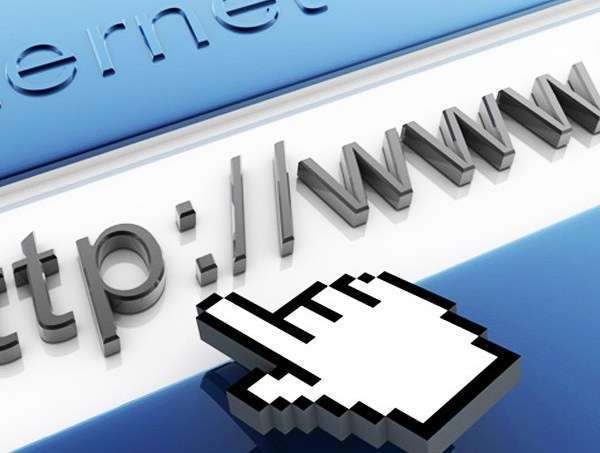
Как почистить журнал в Яндекс
Если вы не можете самостоятельно разобраться, как удалить ненужные закладки в Яндексе, воспользуйтесь следующими рекомендациями.
- Если вы – зарегистрированный по всем правилам пользователь, у вас в системе должна быть собственная учетная запись. Просто нажмите на нее.
- Должно выпасть обширное меню, в котором надо найти «закладки».
- Дальше все, как и для Опера. Выделяете то, что не используется больше, удаляете специальной кнопкой.
- Система попросит подтверждение ваших действий. В появившемся на экране окошке появится информация о выполняемых действиях. Если никаких возражений нет, следует снова воспользоваться копкой «дэлит».
- После всех манипуляций появится еще одно окошко, уведомляющее, что операция закончена, и лишнее успешно удалено.
Не ленитесь проводить время от времени эту несложную процедуру. Ведь в компьютере, как и в собственной квартире, тоже не помешает хоть иногда наводит порядок для собственного комфорта и удобства.
Разобрались с закладками но теперь вам мешает реклама? Не беда. Прочитайте статью о том, как убрать рекламу на сайтах
Что делать, если нужно убрать часть адресов из папки

Бывает и так, что в папку накидали множество самых разных веб-адресов непонятно по какому принципу. Ликвидировать всю папку не хочется – кое-что интересное там все-таки есть. Как удалить только лишнее?
Сначала следует отрыть ее, просмотреть все названия сайтов, выделить мешающие. Затем стереть их уже знакомой кнопкой или перетащить в корзину. А можно просто создать новую папочку и переместить информацию туда, рассортировав их по категориям.
Способы, как удалить закладки, в принципе аналогичны для любой поисковой системы. В большинстве случаев система всегда запрашивает, действительно ли вы уверены в необходимости своих действий. Так что случайно вы ничего полезного не сотрете, у вас будет шанс остановить процесс.


















